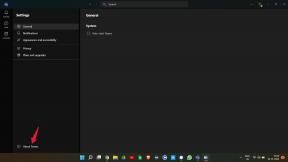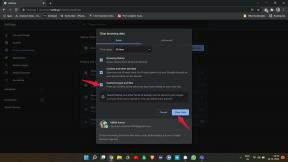Setelah Pembaruan Perangkat Lunak, Galaxy S20 Plus Saya tertinggal: Bagaimana Cara Memperbaiki?
Panduan Pemecahan Masalah / / August 05, 2021
Seri Samsung Galaxy S10 tahun lalu sangat populer dan orang-orang sangat menyukai ponsel tersebut. Kini, tahun ini Samsung telah meluncurkan jajaran perangkat Galaxy S20-nya yang mencakup Galaxy S20 / S20 + / S20 Ultra. Disini kita akan membahas tentang Samsung Galaxy S20 Plus model yang dilengkapi dengan SDM865 / Exynos 990 SoC, opsi memori 8GB / 128GB, kamera belakang quad yang menakjubkan, dan spesifikasi perangkat keras yang lebih kuat. Ini berjalan pada One UI 2.0 berdasarkan Android 10. Namun, Galaxy S20 Plus tertinggal setelah pembaruan perangkat lunak.
Jadi, jika Anda salah satunya dan merasa handset Anda tidak berfungsi seperti yang diharapkan setelah meningkatkan versi versi perangkat lunak, Anda harus memeriksa semua langkah atau solusi yang disebutkan berikut ini yang seharusnya masuk berguna. Sebelum bergegas ke pusat layanan atau membuat kesimpulan apa pun, kami akan menyarankan Anda untuk mengikuti dan melakukan beberapa solusi yang mungkin. Terkadang, masalah umum ini dapat diperbaiki dengan mudah atau sepenuhnya tanpa tugas berat atau pengetahuan teknis.

Daftar Isi
-
1 Perbaiki, Galaxy S20 Plus Tertinggal Setelah Pembaruan Perangkat Lunak
- 1.1 Hapus Cache dari Mode Pemulihan
- 1.2 Perbarui aplikasi
- 1.3 Pecahkan masalah aplikasi dalam Mode Aman
- 1.4 Reset Pabrik
- 1.5 Kunjungi Pusat Layanan
Perbaiki, Galaxy S20 Plus Tertinggal Setelah Pembaruan Perangkat Lunak
Hapus Cache dari Mode Pemulihan
Jika Anda tidak tahu apa itu pemulihan, hal pertama yang dijalankan bootloader adalah pemulihan. Recovery Mode mengacu pada partisi khusus yang dapat di-boot, yang berisi aplikasi pemulihan yang diinstal di dalamnya. Dan Anda dapat memperbaiki beberapa masalah dengan telepon Anda. Ikuti langkah-langkah untuk menghapus cache dari mode pemulihan:
- Matikan telepon Anda.
- Setelah dimatikan. Tekan dan tahan tombol daya / Bixby dan volume turun secara bersamaan hingga logo Android muncul.
- Saat logo Android hijau ditampilkan, lepaskan kedua tombol.
- Menu layar Pemulihan sekarang akan muncul
- Gunakan tombol Volume untuk pergi ke Wipe Cache Partition lalu tekan tombol Power untuk mengonfirmasi pilihan.
- Tunggu hingga perangkat Anda menghapus semua cache atau data sementara dari partisi sistem.
- Tekan lagi tombol Daya untuk mem-boot ulang perangkat.
Ini menghapus semua data sementara dari perangkat. Dan kemudian berfungsi seperti baru.
Perbarui aplikasi
Untuk memeriksa pembaruan aplikasi Play Store di Galaxy Anda:
- Buka aplikasi Play Store.
- Ketuk ikon Pengaturan lainnya di kiri atas (tiga garis horizontal).
- Ketuk Aplikasi & game saya.
- Ketuk Perbarui atau Perbarui Semua.
Jika Anda menggunakan koneksi Data Seluler, kami sarankan Anda memperbarui melalui wifi hanya untuk menghindari biaya tambahan. Begini caranya:
- Buka aplikasi Play Store.
- Ketuk ikon Pengaturan lainnya di kiri atas (tiga garis horizontal).
- Ketuk Pengaturan.
- Ketuk Preferensi unduhan aplikasi.
- Pilih Hanya melalui Wi-Fi (pilih Melalui jaringan apa pun jika Anda tidak memiliki Wi-Fi).
- Tap Selesai.
Pastikan juga untuk selalu memperbarui aplikasi Anda dengan mengaktifkan opsi pembaruan otomatis.
- Ketuk Perbarui otomatis aplikasi.
- Ketuk Hanya melalui Wi-Fi (pilih Melalui jaringan apa pun jika Anda tidak memiliki Wi-Fi).
- Tap Selesai.
Pecahkan masalah aplikasi dalam Mode Aman
Jika Anda tidak tahu apa itu mode aman, dalam mode aman, sistem untuk sementara menonaktifkan semua aplikasi pihak ketiga yang Anda pasang di perangkat. Dengan melakukan ini, kami dapat mengetahui aplikasi mana yang mengalami masalah. Ikuti langkah di bawah untuk mengaktifkan Safe Mode:
- Matikan perangkat.
- Tekan dan tahan tombol Daya perangkat Anda hingga layar nama model.
- Saat logo SAMSUNG muncul di layar, lepaskan tombol Daya.
- Segera setelah melepaskan tombol Daya, tekan dan tahan tombol Volume turun.
- Terus tahan tombol Volume turun hingga perangkat selesai memulai ulang.
- Mode aman akan ditampilkan di sudut kiri bawah layar.
- Lepaskan tombol Volume turun saat Anda melihat Safe Mode.
Setelah mengetahui aplikasi yang menyebabkan masalah, ikuti langkah-langkah di bawah ini untuk menghapus instalannya (jika diperlukan):
- Buka Pengaturan dari Peluncur.
- Ketuk Aplikasi.
- Ketuk Lihat Semua Aplikasi.
- Ketuk aplikasi yang ingin Anda copot pemasangannya
- Ketuk Copot Pemasangan.
- Ketuk Oke untuk mengonfirmasi.
Reset Pabrik
Penolakan:
Reset pabrik akan menghapus semuanya, jadi Anda ingin memastikan bahwa Anda membuat salinan data pribadi Anda seperti foto, video, dokumen, teks, dll. sebelumnya.
Dari menu Pengaturan:
- Buka Pengaturan dari peluncur.
- Gulir ke dan ketuk Manajemen umum.
- Ketuk Reset.
- Pilih Reset data pabrik.
- Ketuk Reset untuk melanjutkan.
- Ketuk Hapus Semua untuk mengonfirmasi tindakan.
Dari Pemulihan:
- Matikan telepon Anda.
- Setelah dimatikan. Tekan dan tahan tombol daya / Bixby dan volume turun secara bersamaan hingga logo Android muncul.
- Saat logo Android hijau ditampilkan, lepaskan kedua tombol.
- Menu layar Pemulihan sekarang akan muncul
- Gunakan tombol Kecilkan Volume hingga Anda menyorot 'Wipe data / factory reset.'
- Tekan tombol Daya untuk memilih 'Wipe data / factory reset.'
- Gunakan Volume Turun untuk menyorot Ya.
- Tekan tombol Daya untuk mengonfirmasi tindakan untuk menghapus data ponsel Anda.
Kunjungi Pusat Layanan
Meskipun jarang terjadi, beberapa kasus masalah pada perangkat Samsung Galaxy mungkin memiliki perangkat keras yang buruk sebagai asalnya. Jika reset pabrik tidak akan membantu dalam memperbaiki masalah Anda, kunjungi toko Samsung lokal Anda atau Pusat servis sehingga teknisi Samsung yang berkualifikasi dapat memeriksa perangkat kerasnya. Jika perlu, mereka dapat mengirimkannya untuk diperbaiki atau diganti.
Kesimpulan
Dengan mengikuti semua metode ini selangkah demi selangkah, kami berharap Anda telah memperbaiki atau menyelesaikan masalah kelambatan atau penurunan kinerja atau gagap pada perangkat Samsung Galaxy S20 Plus Anda. Namun, jika seandainya, perangkat Anda rusak atau macet karena masalah bootloop, Anda dapat menginstal ulang firmware bawaan pada ponsel Anda untuk kembali ke jalurnya. Namun jika Anda memutuskan untuk pergi ke pusat layanan terdekat yang bergaransi, pastikan perangkat tidak di-root atau bootloader tidak dibuka kuncinya.
Subodh suka menulis konten apakah itu terkait teknologi atau lainnya. Setelah menulis di blog teknologi selama setahun, dia menjadi bersemangat tentang itu. Dia suka bermain game dan mendengarkan musik. Selain ngeblog, dia kecanduan dengan build PC game dan kebocoran ponsel cerdas.